Jak przyspieszyć wideo na iPhonie: dostępne 3 przyjazne aplikacje
Wiemy, że zdjęcia i filmy zrobione iPhonem mają bardzo wysoką jakość. Ma możliwości edycji na aparacie i wbudowane edytory, takie jak efekt poklatkowy i efekt zwolnionego tempa. Załóżmy jednak, że musisz przyspieszyć odtwarzanie wideo w średnim tempie. W takim przypadku nie będzie można zastosować efektu poklatkowego. Z tego powodu będziesz potrzebować aplikacji na iPhonie, aby przyspieszyć oglądany film. Więc bez zbędnych ceregieli, oto lista aplikacji, które pomogą przyspieszyć wideo na iPhonie.
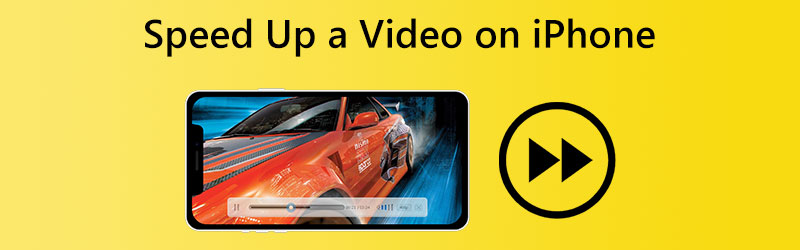

Część 1. Jak przyspieszyć klip wideo na iPhonie?
1. iMovie
iMovie to potężny edytor wideo, który użytkownicy mogą pobrać bezpłatnie. Zawiera wiele funkcji i proste narzędzia do edycji. Daje użytkownikom możliwość edycji filmów na różne sposoby. Możesz otrzymać tę aplikację w dogodnym dla siebie czasie. Korzystając z tego programu, masz do wyboru tworzenie wideo odtwarzanego z szybkością porównywalną do normy lub odtwarzaniem znacznie szybszym. Wybierz żądane tempo dla swojego filmu. Wystarczy kilka naciśnięć odpowiednich klawiszy na klawiaturze.
Krok 1: Uruchom program znany jako iMovie. Jeśli nie masz aplikacji na swoim iPhonie, możesz pobrać ją bezpłatnie ze sklepu App Store, jeśli jeszcze jej nie masz. Aby rozpocząć projekt, kliknij Film ikonę i wybierz Utwórz nowy projekt opcja.
Krok 2: Wybierz jeden lub więcej klipów wideo z asortymentu dostępnego w aplikacji Zdjęcia na urządzeniu mobilnym. Następnie na ekranie, którego używasz do edycji, wybierz ikonę oznaczoną słowem Prędkość. Podczas oglądania wideo na iPhonie możesz przyspieszyć odtwarzanie, przesuwając małą kropkę na ekranie w prawo.
Krok 3: Wystarczy nacisnąć przycisk Gotowe, aby zakończyć procedurę. Następnie możesz znaleźć opcję zapisania wideo, wybierając Dzielić przycisk. Dotknij, aby zapisać film na smartfonie.

2. Wolno Szybko Wolno
Aplikacja na iPhone'a, Slow Fast Slow, może być używana do spowalniania i przyspieszania wideo. Jest to aplikacja służąca do modyfikowania szybkości odtwarzania filmów nagranych na urządzeniach mobilnych z systemem iOS. Szczególnie dobrze sprawdza się w przypadku filmów w zwolnionym tempie. Jednak każdy film może zostać spowolniony lub przyspieszony przy użyciu automatycznej interaktywnej osi czasu iPhone'a. Ta aplikacja jest również dostępna na iPada. Masz również możliwość podzielenia filmu na wiele części i niezależnego dostosowania tempa każdego segmentu. Dodatkowo umożliwia przesyłanie i udostępnianie zmodyfikowanych filmów bezpośrednio na platformach społecznościowych. Przejrzyj poniższą listę pod kątem konkretnych kroków:
Krok 1: Pobierz aplikację Slow Fast Slow z App Store, a następnie uruchom ją. Aby wybrać filmy, które chcesz obejrzeć, dotknij Plus znak na dole ekranu.
Krok 2: Następnie możesz dodać lub usunąć punkt czasowy, naciskając dłużej na ekran. Możesz zmienić prędkość odpowiedniej części, przeciągając linie między lokalizacjami.
Krok 3: Na koniec musisz zapisać filmy, dotykając Eksport przycisk.
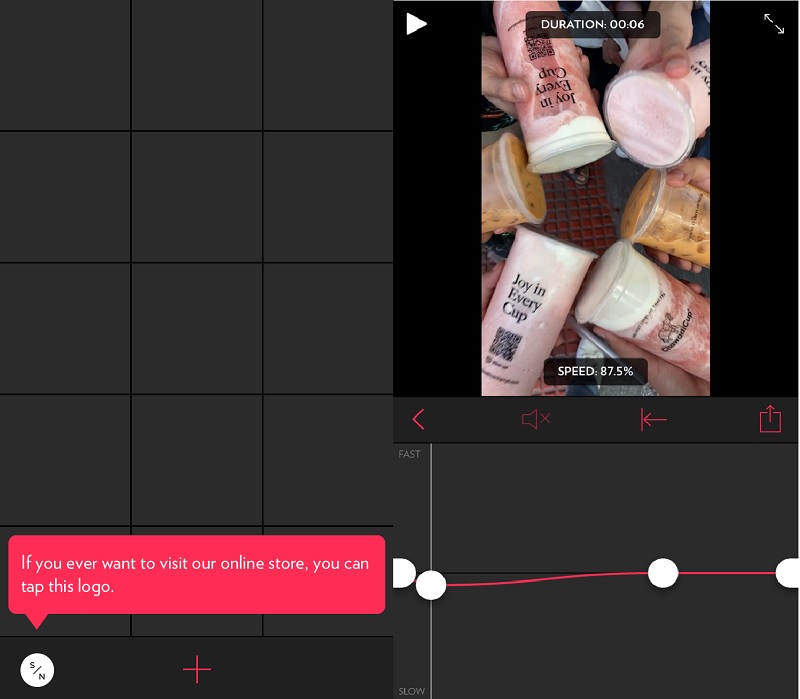
Część 2. Najlepszy zmieniacz prędkości wideo dla komputerów Mac i Windows
Możesz synchronizować filmy i przyspieszać wideo z iPhone'a na komputerze z systemem Windows lub Mac, gdy przestrzeń dyskowa iPhone'a jest niebezpiecznie mała. W tym scenariuszu Vidmore Video Converter będzie dla Ciebie bardzo przydatny. Jest to elastyczny konwerter wideo i edytor, który może przyspieszyć wideo z iPhone'a, konwertować formaty wideo, modyfikować efekty wideo i wiele więcej. Możesz przyspieszyć wideo, zamiast wybierać jedną z trudniejszych opcji. Program obsługuje ponad dwieście różnych typów plików wideo i audio.
Ponieważ Vidmore Movie Converter zapisuje i obsługuje różne rodzaje plików, będziesz mieć możliwość przyspieszenia wideo w kilku różnych formatach. Vidmore Video Converter to edytor wideo, który jest prosty w obsłudze, nawet dla niedoświadczonych użytkowników i jest bardzo pomocny.
Krok 1: Vidmore Video Converter można pobrać bezpłatnie przed wygaśnięciem okresu próbnego. Po zainstalowaniu jest kompatybilny z komputerami Windows i Mac OS X.
Plik Przybornik menu to miejsce, w którym znajdziesz opcję dostosowania Kontroler prędkości wideo. Następnie możesz dodawać filmy do tego kontrolera prędkości, dotykając Plus przycisk i wybierając filmy z komputera.
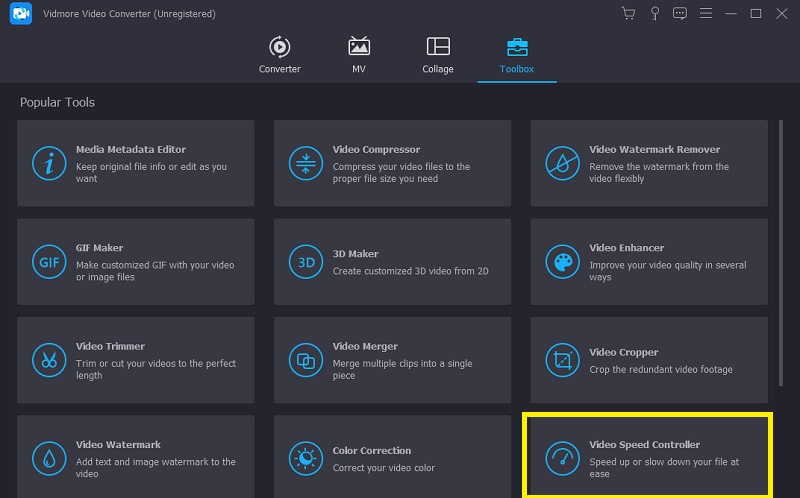
Krok 2: Używaj tempa, które mieści się w przedziale i jeśli z jakiegoś powodu potrzebujesz je powoli. Gdy tylko wybierzesz prędkość, górny ekran zmieni się automatycznie, pokazując wynik, jeśli będziesz go używać. Jeśli masz wiele różnych filmów o różnym czasie trwania, możesz wybrać tempo, które będzie najlepsze dla każdego filmu.
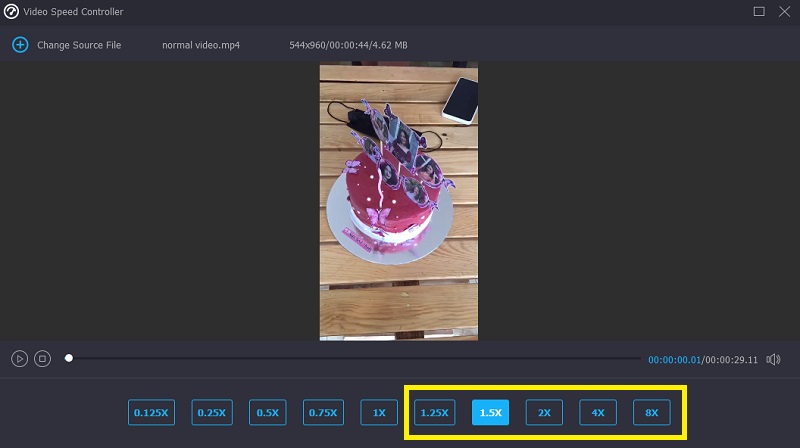
Krok 3: Aby zmienić parametry wyjścia wideo, wybierz Wynik z rozwijanego menu. W tym momencie możesz również zmienić ostateczny format filmu. Po ustaleniu, który plik będzie działał najlepiej, wybierz go i kliknij ok przycisk.
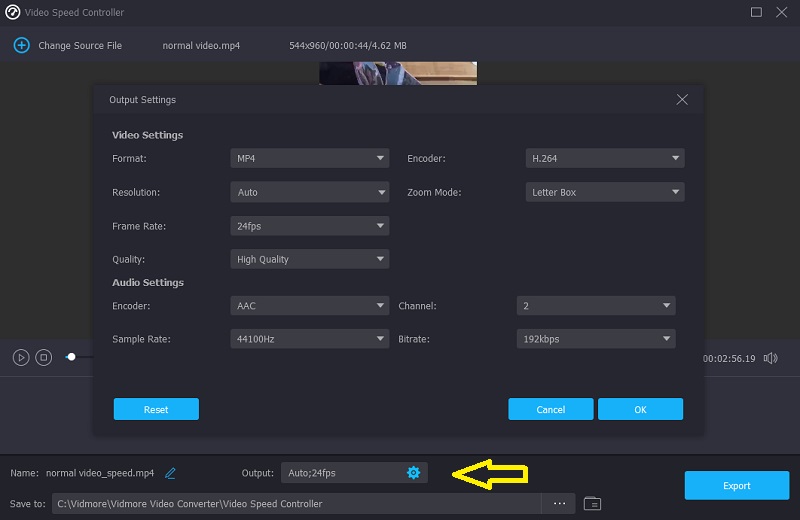
W ostatnim kroku wybierz lokalizację na komputerze, aby zapisać klip wideo. Następnie wybierz Eksport z menu rozwijanego i kliknij przycisk, aby rozpocząć.
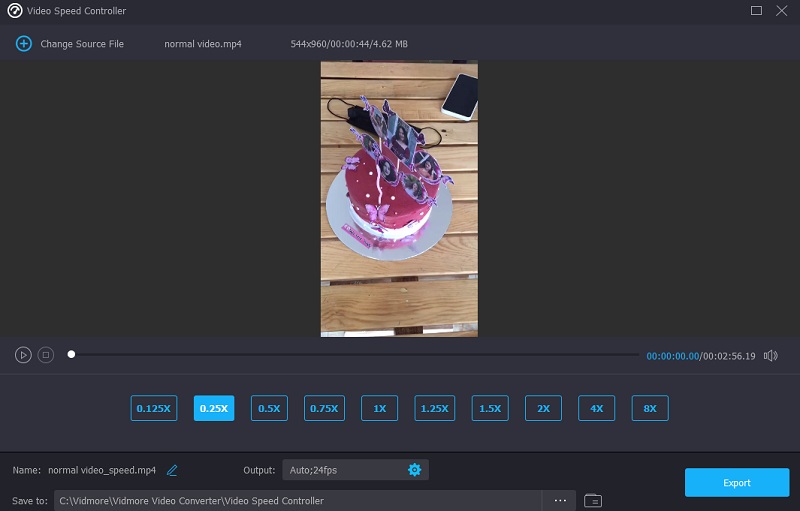
Część 3. Często zadawane pytania dotyczące przyspieszenia wideo na iPhonie
Jak przyspieszyć klip wideo na iPhonie o ponad 2x?
Masz możliwość skorzystania z wbudowanego edytora, który nazywa się iMovie. Pozwala to spowolnić wideo z iPhone'a nawet dwukrotnie w stosunku do średniej prędkości. Masz również możliwość skorzystania z wcześniej zalecanych aplikacji do edycji.
Czy aplikacja Slow Fast Slow zachowuje oryginalny dźwięk filmu?
Aplikacja Slow Fast Slow zawiera kontroler głosowy, jedną z wielu jej mocnych stron. Po zmodyfikowaniu wideo użytkownicy mają możliwość modyfikowania i zachowania tonu oryginalnego wideo.
Jaka jest wada przyspieszania wideo?
Przyspieszenie wideo spowoduje utratę pojedynczych klatek na sekundę.
Wnioski
To tylko niektóre sposoby jak przyspieszyć wideo na iPhonie. Ten post zawierał już cenne sugestie, więc nie musisz być ekspertem w edycji programów, aby z nich korzystać. Vidmore Video Converter jest tutaj, aby Ci pomóc. Niemniej jednak, jeśli zabraknie Ci miejsca do przechowywania i wolisz narzędzie do edycji działające na pulpicie.



